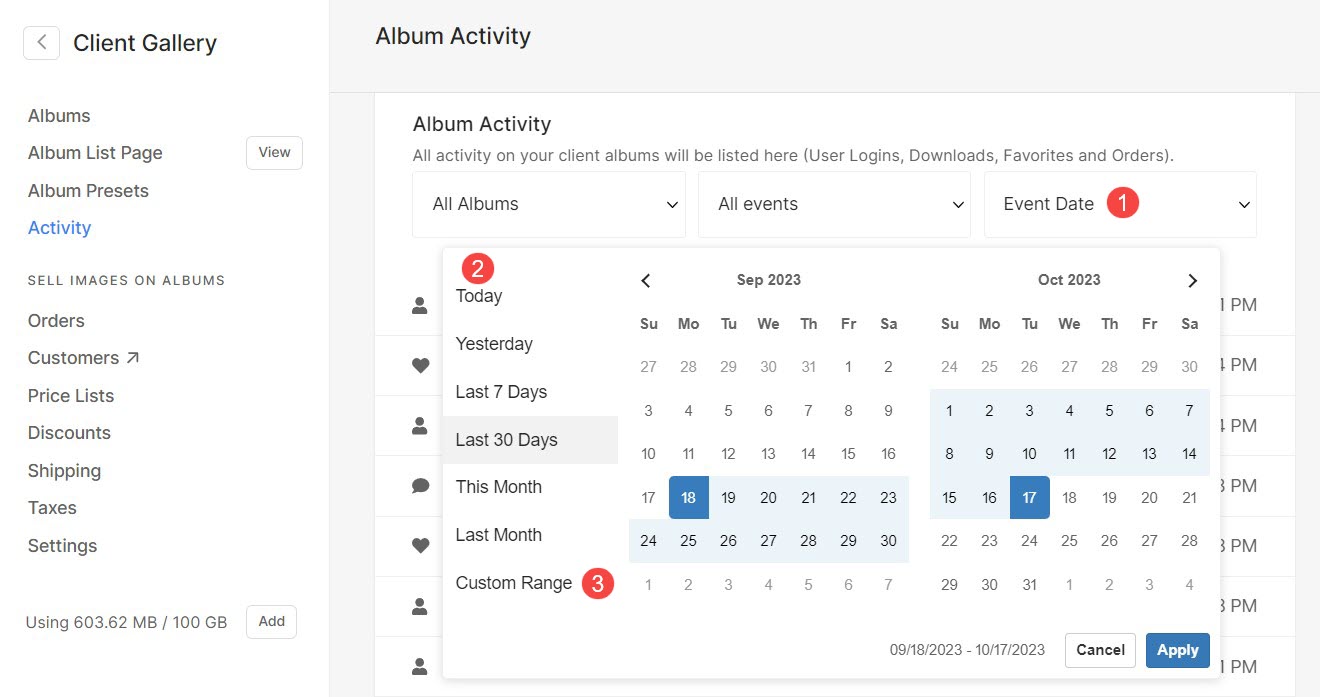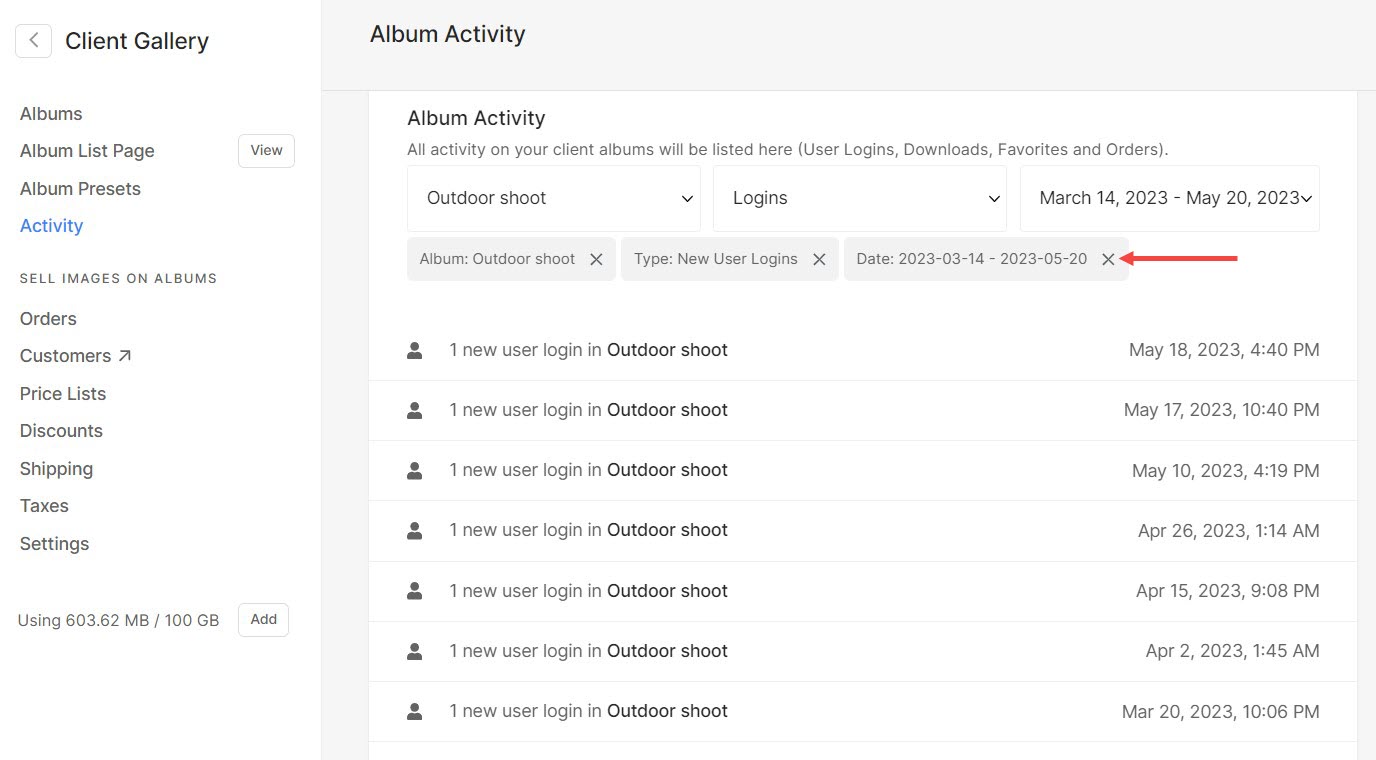ここから、クライアント ギャラリー内のすべてのアクティビティの包括的な概要を確認してください。 すべてのアルバムのログイン、お気に入り、ダウンロードなどのアクティビティがここに統合ビューで表示されます。
ここで扱われる内容:
からすべてのアクティビティを確認できます クライアントギャラリー (1) セクション。

[クライアント ギャラリー] セクションに移動したら、 をクリックします。 アクティビティXNUMX (2) タブ。
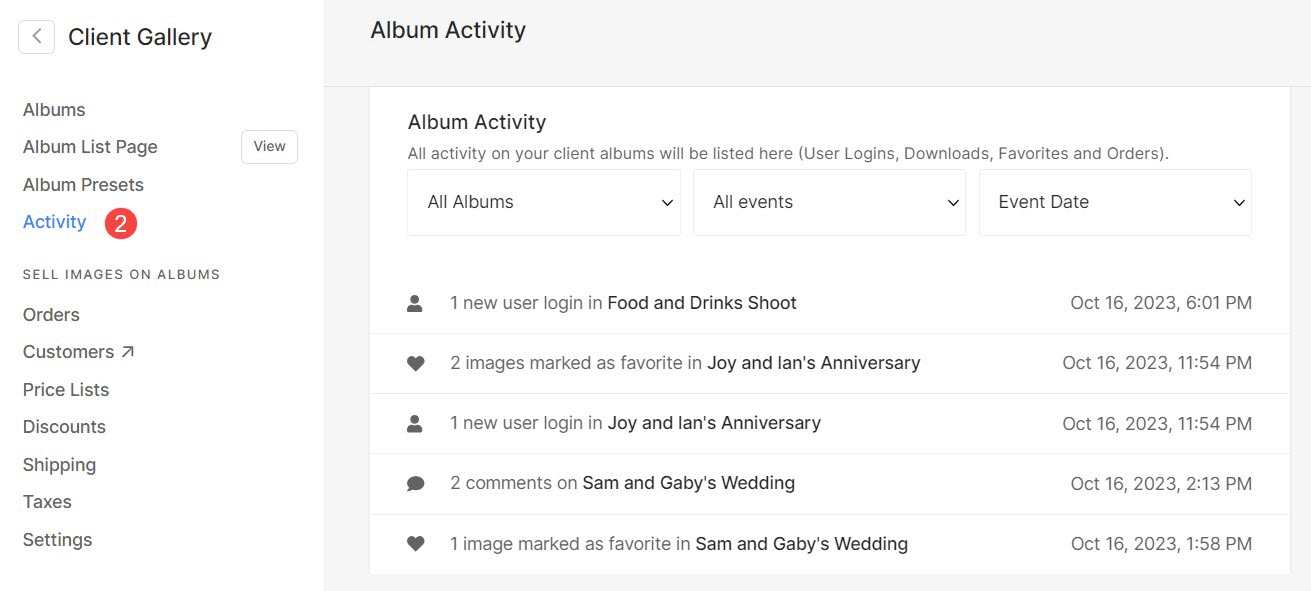
すべてのアクティビティを表示
- セットアップボタンをクリックすると、セットアップが開始されます アクティビティXNUMX (1) クライアント ギャラリーのすべてのアルバムのアクティビティを確認するタブ。
- クリックすることができます それぞれの活動 (2) その特定のページを表示します。
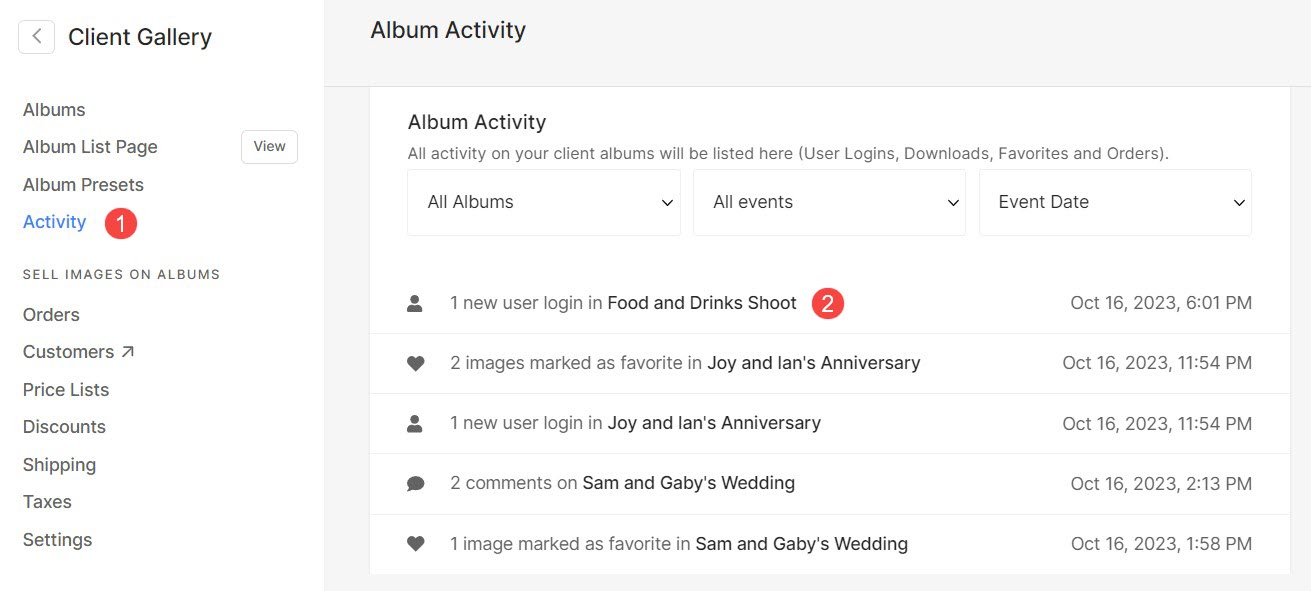
アルバム名でフィルターする
アルバムを選択すると、アクティビティの結果を簡単にフィルタリングできます。 次の XNUMX つのオプションがあります。
- を選択して、すべてのアルバムのすべてのアクティビティを一度に確認します すべてのアルバム (1)オプション
- ドロップダウンリストから 特定のアルバム (2) アクティビティリストを表示します。
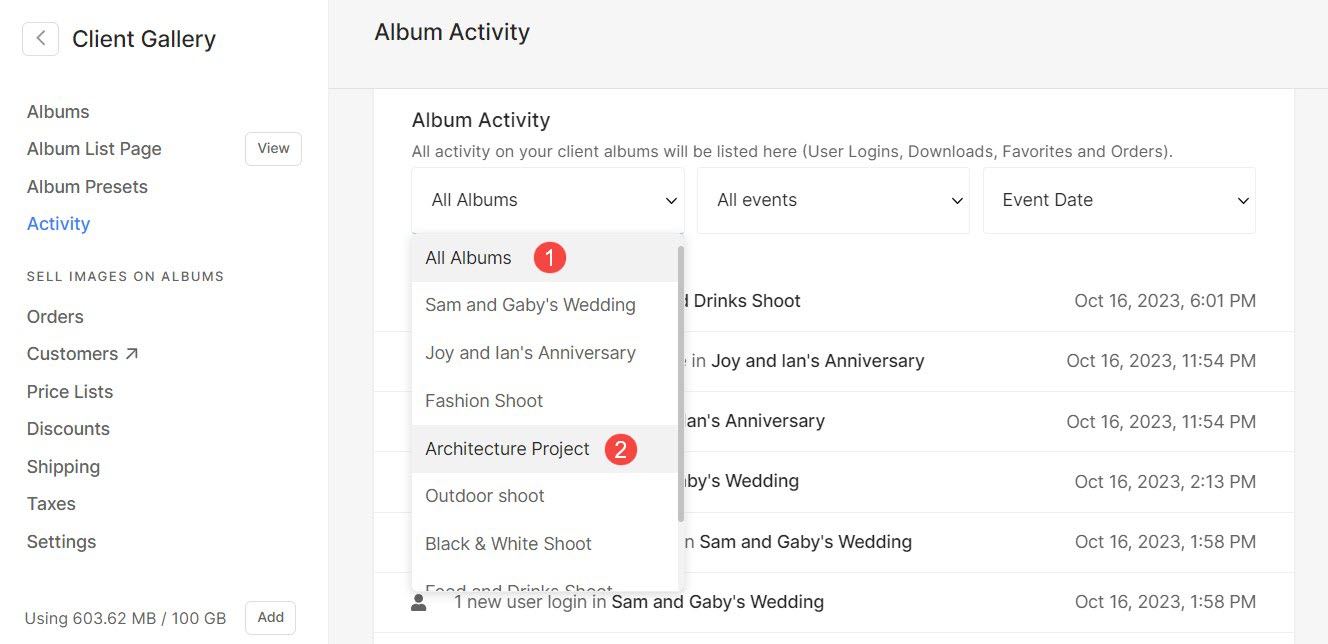
イベントでフィルターする
クライアントが実行したアクションに基づいて結果をフィルタリングします。
- を選択すると、イベントに基づくすべてのアクティビティを一度に表示できます。 すべてのイベント (1)オプション
- 次のようなフィルターを使用して結果を分離することもできます。 ダウンロード ギャラリー / 画像, ダウンロードのお気に入り, ログインアクティビティ とします。
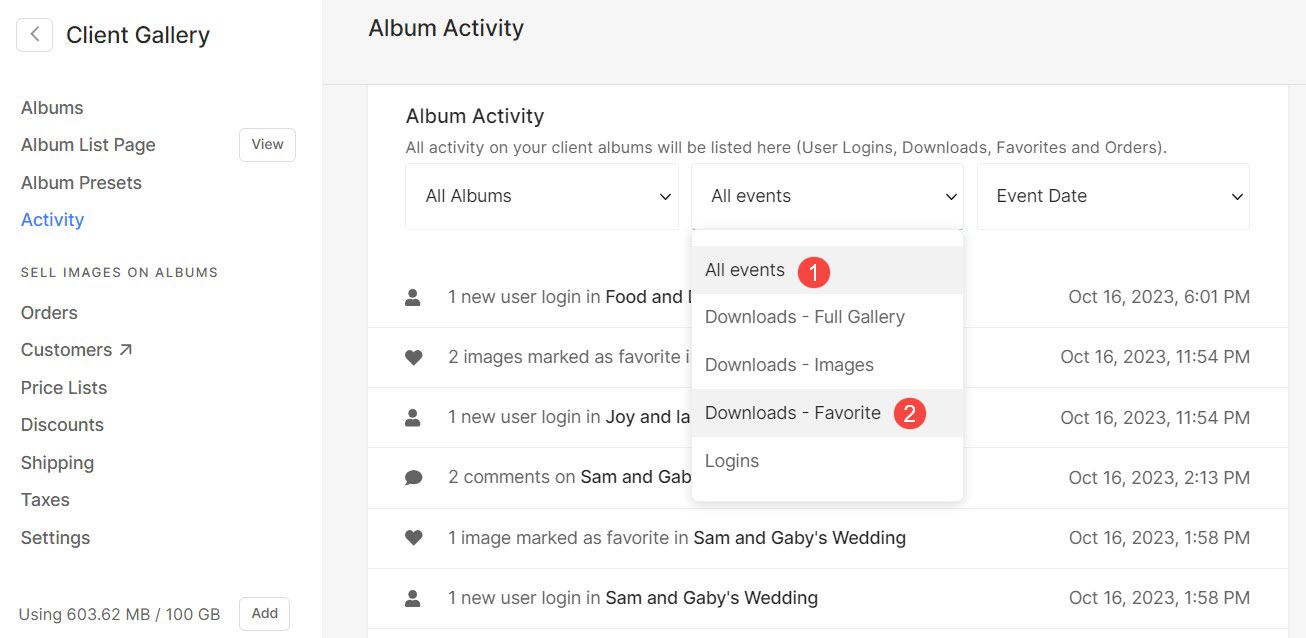
日付でフィルター
- アクティビティをフィルタリングできます。 開催日 (1)も。 ここには次のようないくつかのオプションがあります 昨日, 最終7日, 最終30日, 今月 (現在)、および 先月 (前)(2)。
- 特定の期間を選択して、その期間内に行われたすべてのアクティビティを表示するオプションもあります。 このためには、次を選択します カスタム範囲 (3) オプションで開始日と終了日を指定します。